
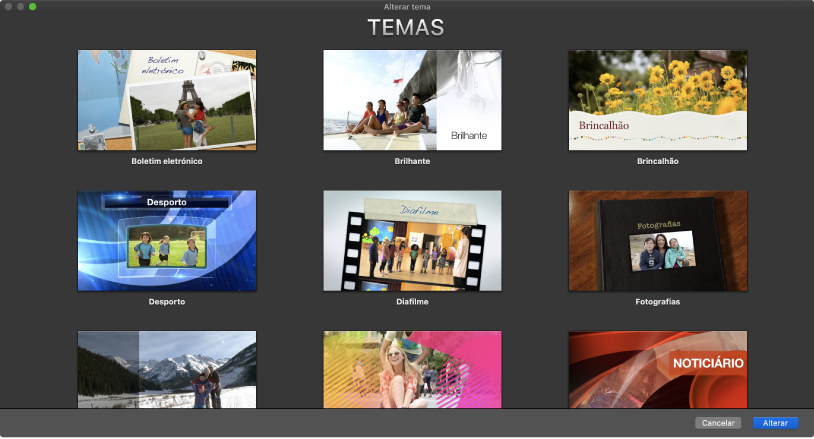
Crie um filme com estilo
Após criar um projeto de filme, adicione um tema concebido pela Apple para dar um estilo visual único ao seu filme.
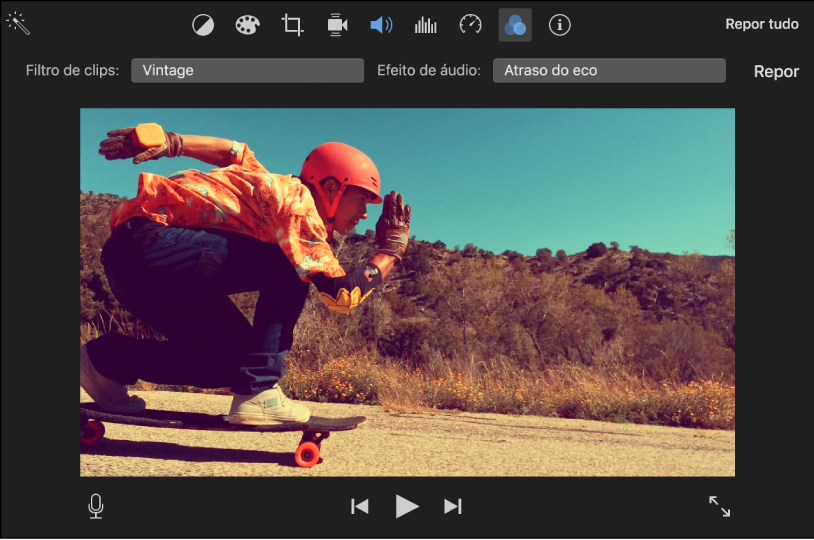
Adicionar efeitos de vídeo
Personalize ainda mais o aspeto do seu filme adicionando filtros aos clips e às fotografias.
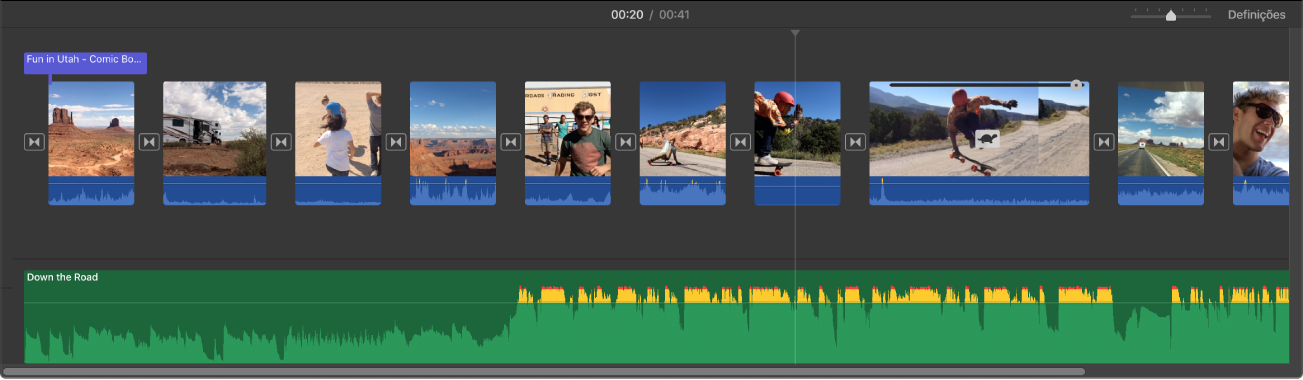
Adicionar música de fundo
Crie uma disposição com música de fundo da biblioteca de música ou adicione uma dos efeitos de som incluídos.
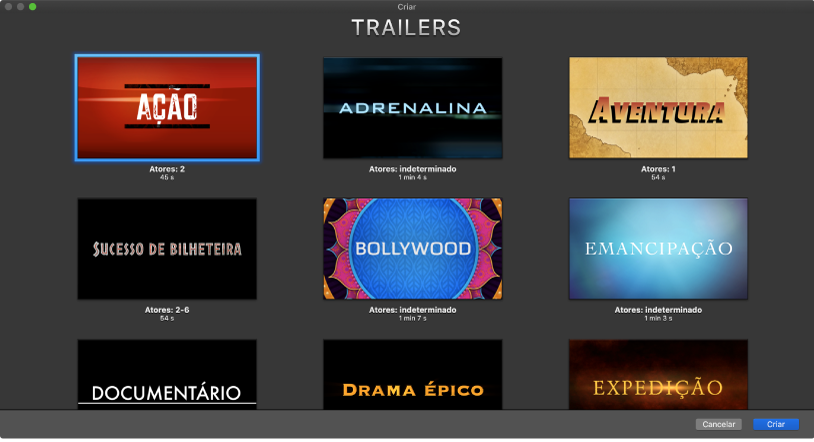
Criar um trailer ao estilo de Hollywood
Escolha entre uma série de temas concebidos pela Apple em quase todos os géneros e, em seguida, adicione as suas próprias fotografias e vídeos ao storyboard.
Para explorar o Manual de Utilização do iMovie, clique em Índice na parte superior da página ou digite uma palavra ou expressão no campo de pesquisa.
Manual de Utilização do iMovie
- Damos-lhe as boas-vindas
- O que é o iMovie?
- Copyright
Obrigado pelos seus comentários.